Tethering Bluetooth Windows - WiFi tidak terdeteksi atau kalaupun connect, tidak ada internet saat sedang dibutuhkan adalah kejadian yang menyebalkan. Untuk itu hari ini kita ingin bagikan cara lain menghubungkan Android ke PC.
Masih ada kasus lagi dimana kita bisa memanfaatkan Bluetooth tethering. Contoh, driver WiFi pada komputer kesayangan kalian yang bermasalah sehingga membuat jaringan WiFi tidak tersambung.
Lah kan ada kabel USB?. Betul, kita memang bisa dengan mudah berbagi koneksi internet dari Android ke PC dengan kabel data Micro USB maupun Type C.
Tapi kalian juga sadar kan asalahnya adalah tidak semua pengguna membawa kabel bukan?. Memakai Bluetooth merupakan salah satu jurus paling ampuh yang biasa kita pakai sebagai cara tethering HP ke PC tanpa kabel.
Kita berharap adanya artikel ini bisa menyelesaikan issue yang mungkin sedang kalian alami. Langsung saja, jom kita mulaikan!.
Sharing Koneksi Internet Dengan Bluetooth
Hal yang wajib kalian penuhi adalah pastikan PC Desktop atau Laptop kesayangan kalian memiliki Bluetooth. Kalau ponsel tidak perlu dipastikan karena pasti sudah dibekali dengan Bluetooth.
Baca juga :
Kita mulai dari ponsel. Silahkan buka Pengaturan > pilih Koneksi > masuk ke Hotspot Seluler dan Penambatan > lalu aktifkan Bluetooth tethering.
Di sini kita pakai Samsung. Menunya mungkin beda dengan Xiaomi, POCO, ASUS, Vivo, OPPO, Realme, Huawei, Infinix, dst. Cara tergampang untuk menemukan setelan ini adalah dengan klik search yang ada pada Pengaturan lalu cari tethering.
Sekarang buka Setting pada komputer > lalu masuk ke Bluetooth & Devices > klik Add a device > pilih opsi Bluetooth.
Begitu HP terdeteksi > klik untuk menyambungkan > klik tombol Connect pada PC > terus tap OK pada Permintaan pemasangan Bluetooth yang muncul di HP > kemudian klik Done untuk mengkoneksikan Bluetooth Laptop.
Jika statusnya Paired berarti sudah konek. Selanjutnya klik kanan pada tray icon Bluetooth > pilih Join a Personal Area Network seperti screenshot berikut :
Aksi tersebut akan secara otomatis membuka jendela Control Panel baru, tepatnya setelan Devices and Printers. Di jendela ini, silahkan cari perangkat smartphone Android kalian.
Setelah ketemu, langkah selanjutnya yang perlu dilakukan adalah klik kanan > pilih Connet Using > kemudian pilih opsi Acces Point.
Cek gambar tangkapan layar di atas untuk lebih jelasnya. Tutorial di atas kita lakukan di Windows 11 dan kurang lebih sama dengan Windows 10. Untuk kakaknya, silahkan merapat ke cara menyambungkan Bluetooth di Windows 7.
Sekarang coba buka Google Chrome lalu browsing. Taraaaaaa, kalian sudah bisa menjelajahi dunia maya dengan "Gigi Biru".
Oh ya penting untuk diketahui, kecepatan internet Bluetooth tethering lebih lambat dibanding Hotspot Seluler atau Penambatan USB, sehingga tidak cocok digunakan secara reguler.
Hanya gunakan Bluetooth tethering saat darurat atau jika ada masalah dengan WiFi saja. Untuk Linux, kita akan buatkan artikel terpisah. Keep in touch!.



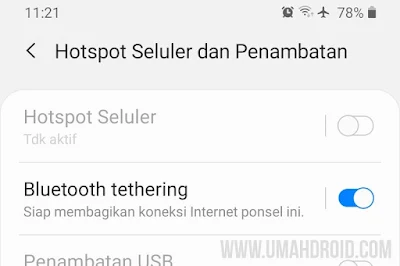

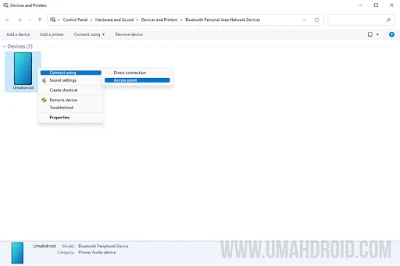
Posting Komentar